Windows 11/10에서 TIMER_OR_DPC_INVALID 블루 스크린 수정
TIMER_OR_DPC_INVALID 버그 체크의 값은 0x000000C7입니다 . 커널 타이머 또는 지연된 프로시저 호출( DPC(DPC) )이 허용되지 않는 메모리 어딘가에서 발견 되면 발행 됩니다.
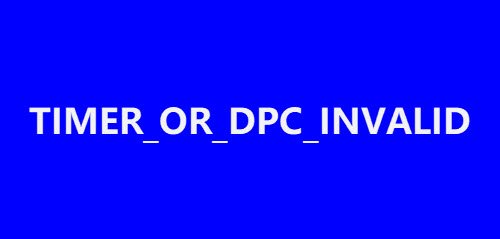
TIMER_OR_DPC_INVALID 블루 스크린
Windows 11/10TIMER OR DPC INVALID 오류를 효과적으로 해결하는 데 도움이 되는 가능한 솔루션 목록을 컴파일했습니다 . Windows 가 바탕 화면으로 부팅되지 않으면 고급 시작 옵션을 입력 하거나 안전(Advanced Startup options) 모드 로 부팅(boot into Safe Mode) 한 다음 필요한 도구에 액세스해야 합니다.
- 선택적 업데이트를 통해 드라이버 업데이트
- 메모리 진단 테스트 실행
- 불량 디스크 섹터 복구
- 시스템을 이전의 양호한 지점으로 복원
이제 아래 단계를 자세히 살펴볼 수 있습니다.
1] 선택적 (Optional)업데이트(Update) 를 통해 드라이버 업데이트(Update)
설정(Settings) ( Win Win + I)을 열거나 검색(Search) 상자 로 이동하여 설정(Settings) 을 입력하고 Enter를 누릅니다. 업데이트 및 보안(Update & Security) > Windows 업데이트(Windows Update) 로 이동합니다 .

바로 아래에서 클릭 가능한 링크를 찾으십시오 . 선택적 업데이트 보기(View optional updates) .

드라이버 업데이트(Driver Updates) 에서 업데이트 목록을 사용할(list of updates will be available) 수 있으며 설치하도록 선택할 수 있습니다. 설치하려는 업데이트를 선택하고 다운로드 및 설치( Download and install) 를 클릭합니다 .
2] 메모리 진단 테스트 실행
검색(Search) 상자 로 이동하여 메모리를 입력하고 Windows 메모리 진단(Windows Memory Diagnostic) 을 클릭 하여 유틸리티 창을 엽니다.
Windows 메모리 진단(Windows Memory Diagnostic) 유틸리티 내에서 지금 다시 시작(Restart now) 버튼을 클릭 합니다.

이 작업이 완료되면 컴퓨터가 다시 시작되고 Windows 메모리 진단 도구(Windows Memory Diagnostic tool) 가 RAM에 문제가 있는지 확인합니다.
수정해야 할 문제가 있는지 확인하십시오.
3] 불량 디스크 섹터 복구
이렇게 하려면 명령 프롬프트(Command Prompt) 를 관리자 로 열고 검색에 (Administrator)cmd 를 입력 하고 명령 프롬프트(Command Prompt) 를 마우스 오른쪽 버튼으로 클릭하고 관리자 권한으로 실행을 선택 합니다.( Run as Administrator.)
명령 프롬프트(Command Prompt) 창 에서 다음 명령을 입력하고 Enter 키를 누릅니다.
Chkdsk C: /f /r /x
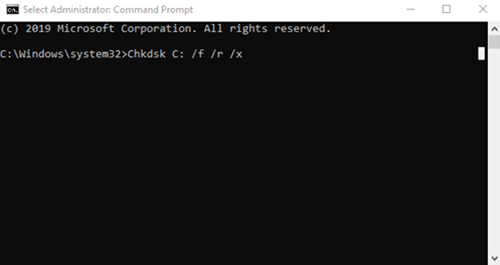
디스크 검사 도구 를 완료하는 데 몇 시간이 걸릴 수 있습니다 . 따라서 사용자는 프로세스가 완료될 때까지 컴퓨터를 그대로 둘 수 있습니다.
프로세스가 완료되면 컴퓨터를 다시 시작하고 개선 사항이 있는지 확인합니다.
기존 하드 드라이브가 있는 컴퓨터를 사용하는 경우 디스크를 장기간 사용하면 불량 영역이 생성될 수 있습니다.
디스크 오류는 블루 스크린 사망 오류의 일반적인 원인 중 하나입니다.
4 ] 이전의 양호한 지점으로 시스템 복원(] Restore)
검색(Search) 상자 로 이동하여 입력하고 실행(Run) 을 선택 합니다. 실행(Run) 상자에 rstrui.exe 를(rstrui.exe) 입력하고 Enter 키를 눌러 시스템 복원을 엽니다.(System Restore.)
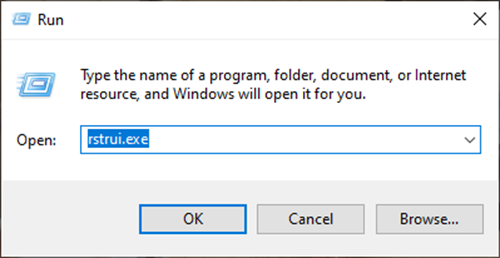
시스템 복원 이 열리고 다음을 클릭합니다.

컴퓨터를 복원할 복원 지점(Restore Point) 을 선택하고 다음(Next) 을 클릭 합니다.
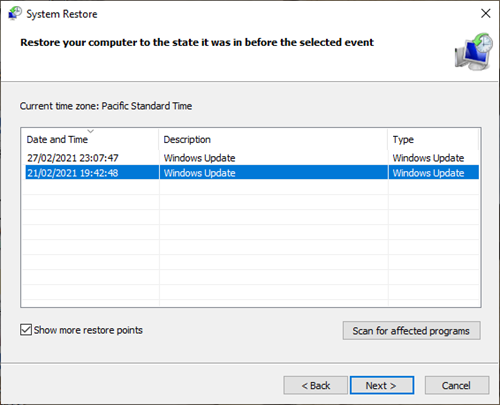
세부 정보를 검토하고 확인한 다음 마침 을 (Finish)클릭(Click) 합니다 .
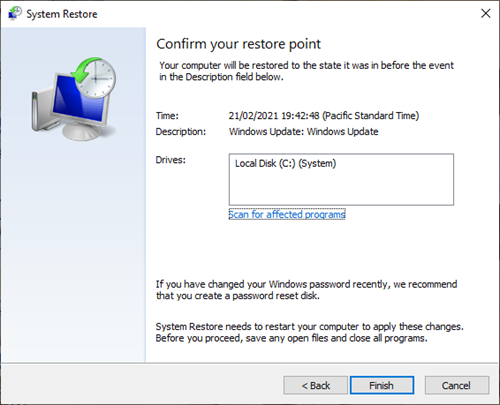
Windows 11/10 에서 TIMER_OR_DPC_INVALID 블루 스크린(TIMER_OR_DPC_INVALID Blue Screen) 이 발생하는 데에는 여러 가지 이유가 있습니다 .
사용자가 문제를 진단하고 해결할 수 있도록 진단을 쉽게 하는 데 도움이 되는 모든 실용적인 솔루션을 나열했습니다.
유용한 링크:(Helpful links:)
- Windows 중지 오류 또는 죽음의 블루 스크린 가이드(Windows Stop Errors or Blue Screen of Death Guide)
- Windows 10에서 죽음의 블루 스크린 수정(Fixing Blue Screen of Death in Windows 10) .
Related posts
Fix Klif.sys Blue Screen error Windows 10
Windows 10 Fix SYSTEM SERVICE EXCEPTION Blue Screen
Fix c000021A Fatal System Error Windows 10
Fix hardlock.sys Blue Screen Death error Windows 11/10에서
Fix CRITICAL PROCESS DIED, 0x000000EF Windows 11/10에서 오류가 발생했습니다
Fix FAT FILE SYSTEM (FATFAT.SYS) Blue Screen Windows 10
Death error의 Fix Sdbus.sys Blue Screen Windows 10에서
Fix USBXHCI.sys Blue Screen error Windows 10에서
Windows 10에서 BlueScreenView을 사용하는 방법
Fix Netwtw04.sys Windows 11/10에 Blue Screen에 실패했습니다
Fix EVENT TRACING FATAL ERROR Blue screen Windows PC의 오류
igdkmd64.sys 죽음의 블루 스크린 오류 수정
Fix AKSFRIDGE.SYS Blue Screen error in Windows 10
Fix HYPERVISOR_ERROR Blue Screen Windows 10
Fix VIDEO_DXGKRNL_FATAL_ERROR Windows 11/10
Fix 0xc0000142 Blue Screen error Windows 10
Fix Ntfs.sys Windows 10에서 BSOD Error에 실패했습니다
Fix win32kfull.sys Blue Screen error에서 Windows 10
Best Free Crash Dump Analyzer software Windows 10 용
Fix RDR_FILE_SYSTEM Blue Screen Windows 10
